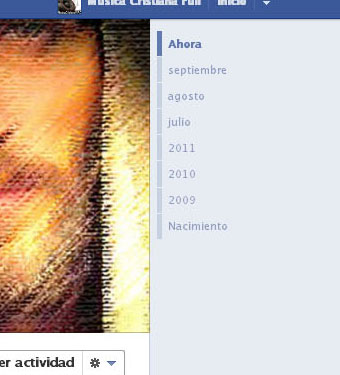Este fin de año google nos trae un nuevo doodle muy novedoso, luminoso y musical.
Como siempre google innovando con sus doodles, esta ves le toco celebrar las fiesta de fin de año, luminoso y musical, ademas si aun no lo probaste, te invitamos a que puedas realizar la búsqueda de "Let it snow" y veras como se pone a caer copos de nieve, realmente asombroso.
Y aprovechando esta ocasión aprovechamos en desearle lo mejor en estas fiestas de fin de año, siempre deseando que la pasen en familia como Dios lo quiere, que el año 2012 sea un año lleno de bendiciones tanto materiales y espirituales en abundancia.
Publicar automaticamente entradas del Blog en Twitter y Facebook con TwitterFeed
TwitterFeed es una herramienta que nos hace mas sencilla la vida, Alguna ves quisiste que después de publicar una entrada en tu blog de blooger o wordpress, automáticamente sea publicada en Twitter y Facebook?
Pues twitterfeed es una herramienta que lee tus feed rss de tu blog en busca de nuevas entradas para publicarlos en tu twitter o facebook automaticamente, ademas te sirve para enlazar y publicar también en los siguientes sitios: Statusnet, Hellotxt, Linkedin.
Pues twitterfeed es una herramienta que lee tus feed rss de tu blog en busca de nuevas entradas para publicarlos en tu twitter o facebook automaticamente, ademas te sirve para enlazar y publicar también en los siguientes sitios: Statusnet, Hellotxt, Linkedin.
El registro al sitio es sencillo y solo te pide la dirección feed rss de tu blog para luego twitterfeed hacerlo todo, puedes también programar el tiempo de revisión de tu feed rss entre otras cosas.
Enlace: http://twitterfeed.com
Reproductor de musica en HTML5
Los reproductores comunes, normalmente necesitan adobe Flash para ser reproducidos en la web, es por eso la alternativa que HTML5 nos ofrece, que mas adelante, en un futuro se volvera comun.
Ahora nosotros te mostraremos la estructura basica de un reproductor de musica en HTML, este codigo lo encuentran mucho si buscamos en google:
Ahora como armariamos un repro con una lista de temas?
Para esto podemos valernos de HTML5 jQuery Player, como veran. gracias a la libreria jQuery y este plugin podemos obtener un reproductor igual a este:
Este codigo cuenta con varias opciones de configuracion y también puede especificar algunas opciones, como texto compra, número de pistas para mostrar y auto jugar ajuste.
Referencia: http://www.kabytes.com/general/reproductor-de-musica-html5/
Demo: http://www.codebasehero.com/files/music-player/demo/
Ahora nosotros te mostraremos la estructura basica de un reproductor de musica en HTML, este codigo lo encuentran mucho si buscamos en google:
<audio id="audioplayer" controls>
<source src="song.mp3" type="audio/mp3" />
<source src="song.ogg" type="audio/ogg" />
</audio>
<script type="text/javascript">
var audioTag = document.createElement('audio');
if (!(!!(audioTag.canPlayType) && ("no" != audioTag.canPlayType("audio/mpeg")) && ("" != audioTag.canPlayType("audio/mpeg")))) {
AudioPlayer.embed("audioplayer", {soundFile: "song.mp3"});
}
</script>
Ahora como armariamos un repro con una lista de temas?
Para esto podemos valernos de HTML5 jQuery Player, como veran. gracias a la libreria jQuery y este plugin podemos obtener un reproductor igual a este:
Si quieres ver el demo y descargar el zip: LINK
Este codigo cuenta con varias opciones de configuracion y también puede especificar algunas opciones, como texto compra, número de pistas para mostrar y auto jugar ajuste.
Referencia: http://www.kabytes.com/general/reproductor-de-musica-html5/
Demo: http://www.codebasehero.com/files/music-player/demo/
Tu Blooger de Google con Dominio Propio
En esta ocasión les mostraremos como puedes configurar tu Blog de Google (Blooger) para usarlo con un Dominio propio.
Primero tienes que tener ya comprado un nombre de dominio propio (www.ejemplo.com), o si no lo tienes google te ofrece comprarlo también.
PRIMERO: Ingresa a tu blooger como administrador, entra a la pestaña "Configuración" y luego en "Publicacion", por defecto te aparecera de esta forma
llenan el Captcha y le dan en "Guardar Configuración"
SEGUNDO: Ahora toca configurar nuestro panel de dominio con un registro CNAME.
buscamos la parte donde nos dice: "Configuración DNS", luego buscamos "Agregar CNAME", les aparecerá dos campos para rellenar uno de los campos se llamara "Name" y el otro "Host Name", en el campo "Name" colocan solo "www" si quieren usarlo con la Raíz del Dominio, o de lo contrario colocan el nombre del SubDominio si quieren usarlo con el SubDominio, luego en el campo"Host Name" Colocan "ghs.google.com", guardan la configuración y listo.
Eso es todo espero haberlo ayudado, si tienen alguna duda, solo háganos saber.
Primero tienes que tener ya comprado un nombre de dominio propio (www.ejemplo.com), o si no lo tienes google te ofrece comprarlo también.
PRIMERO: Ingresa a tu blooger como administrador, entra a la pestaña "Configuración" y luego en "Publicacion", por defecto te aparecera de esta forma
Denle Click en "Dominio Personalizado"
Luego les dará la Opción de Comprar un Nombre de Dominio, Si aun no lo compraron lo pueden hacer, pero si ya tienen uno, entonces solo denle click en "Cambiar a Opciones Avanzadas".
En Configuración Avanzada colocan el dominio, Ej. (www.miblog.com), o si gustan tambien lo pueden configurar para un SubDominio, Ej. (blog.midominio.com).
SEGUNDO: Ahora toca configurar nuestro panel de dominio con un registro CNAME.
buscamos la parte donde nos dice: "Configuración DNS", luego buscamos "Agregar CNAME", les aparecerá dos campos para rellenar uno de los campos se llamara "Name" y el otro "Host Name", en el campo "Name" colocan solo "www" si quieren usarlo con la Raíz del Dominio, o de lo contrario colocan el nombre del SubDominio si quieren usarlo con el SubDominio, luego en el campo"Host Name" Colocan "ghs.google.com", guardan la configuración y listo.
Eso es todo espero haberlo ayudado, si tienen alguna duda, solo háganos saber.
Error 1607 unable to install installshield scripting runtime
Al querer Instalar Cualquier Programa me sale una ventana mostrándome este error...
R.: Pueden ser diferentes las causas:
Error :1607 unable to install installshield scripting runtime
- Puede ser que el proceso Msiexec.exe (instalación) este activo, puedes revisar invocando el "administración de tareas" (Ctrl+Alt+Supr) y revisar la pestaña procesos para ver si aparece ahí. Si es así, espera que termine este proceso o termínalo manualmente y ejecuta nuevamente el instalador.
- Puede ser que no este habilitado el servicio "Windows Installer" para habilitarlo o verificar que este habilitado entra a: Inicio > Ejecutar > services.msc > en la parte derecha busca "Windows Installer" > verifica que en el campo Estado Tipo de Inicio este "Automático", si no lo esta haz doble clic en "Windows Installer" > Tipo de Inicio : Automático > Iniciar > Aceptar, Luego Cierra la ventana y Vuelve a intentar la instalación.
- Otra Solución: tienes que ir al menú de inicio, a la parte de Ejecutar, poner "Msconfig" (sin las comillas) ir a la solapa de inicio y destildar los servicios que no quieres por ejemplo install shield.
Apple presenta el nuevo iphone 4S
Tras la muerte de Steve Jobs se presento hace una semana el nuevo iphone 4S que es el nuevo nuevo teléfono de Apple presentado esta ves por Tim Cook flamante CEO de Apple.
No se cambio el tamaño de pantalla ni la resolución, sigue el mismo tamaño y el peso solo aumento unos 3 gramos mas, las nuevas novedades se las encuentra en sus funciones y su procesamiento.
Este cuenta con un procesador Apple 5 de doble núcleo que realmente es una novedad en celulares, mejoras en la cámara y un novedoso asistente personal "SIRI" sera como nuestro secretario con reconocimiento de voz, guardara recordatorios de voz y demás...
Acá les dejo un vídeo donde nos exponen mas de el iphone 4S
Para mas detalles visita: http://www.apple.com/la/iphone/
Que es el Ipad y sus caracteristicas?
Muchos seguramente se hicieron esa pregunta, o vieron uno y les llamo la atención...
Es un dispositivo electrónico tipo tablet pc totalmente dactil, es como una mini computadora y no se confundan con un notebook porque el ipad es muy diferente con un procesador muy potente desarrollado por la empresa apple inc.
El iPad es un dispositivo electrónico tipo Tablet PC desarrollado por Apple Inc. Anunciado el 27 de enero de 2010, el 2 de marzo de 2011 apareció la segunda generación. Se sitúa en una categoría entre un "teléfono inteligente" (smartphone) y una computadora portátil, enfocado más al acceso que a la creación de aplicaciones y temas.1
Las funciones son similares al resto de dispositivos portátiles de Apple, como es el caso del iPhone o iPod touch, aunque la pantalla es más grande y su hardware más potente. Funciona a través de una NUI (Interfaz natural de usuario) sobre una versión adaptada del sistema operativo iOS.2 3 Esta interfaz de usuario esta rediseñada para aprovechar el mayor tamaño del dispositivo y la capacidad de utilizar software para lectura de libros electrónicos y periódicos, navegación web y correo electrónico, además de permitir el acceso al usuario a otras actividades de entretenimiento como películas, música y videojuegos. Posee una pantalla con retroiluminación LED y capacidades multitáctiles de 9,7 pulgadas (24,638 cm), de 16 a 64 gigabytes (GB) de espacio en memoria flash, Bluetooth, y un puerto de conexión periférica de 30 pines que permite la sincronización con el software iTunes además de proporcionar conexión para diversos accesorios. Existen dos modelos: uno con conectividad a redes inalámbricas Wi-Fi 802.11n y otro con capacidades adicionales de GPS y soporte a redes 3G (puede conectarse a redes de telefonía celular HSDPA). Ambos modelos pueden ser adquiridos en tres capacidades de almacenamiento distintas, Además se pueden adquirir en 2 colores diferentes: en blanco (white) y en negro (black), ambas versiones están disponibles con 16G/B,32G/B y 64G/B.
...Acá les dejo unos buenos vídeos donde se explican las principales características del ipad...
iPad 2 es más delgado y ligero que el primer iPad, tiene un grosor de 8.8 mm lo que lo hace aún más delgado que el iPhone 4 de 9.9 mm. Tiene un procesador más potente, el Apple A5 Dual Core chip de 900 MHz, que ofrece el doble de rendimiento y gráficos hasta 9 veces más rápidos que la versión anterior. Además, incluye dos cámaras (una frontal y una trasera), que permiten tomar fotos, grabar vídeos en alta definición y realizar videollamadas a través de Facetime, un giroscopio y salida de video de alta definición. La duración estimada de su batería, sigue siendo la misma que la del primer iPad.
El 11 de marzo del 2011 salió a la venta en Estados Unidos y el 25 de marzo a nivel mundial. Su precio es el mismo que el de la primera generación, comenzando en $499,00 USD.
Es un dispositivo electrónico tipo tablet pc totalmente dactil, es como una mini computadora y no se confundan con un notebook porque el ipad es muy diferente con un procesador muy potente desarrollado por la empresa apple inc.
El iPad es un dispositivo electrónico tipo Tablet PC desarrollado por Apple Inc. Anunciado el 27 de enero de 2010, el 2 de marzo de 2011 apareció la segunda generación. Se sitúa en una categoría entre un "teléfono inteligente" (smartphone) y una computadora portátil, enfocado más al acceso que a la creación de aplicaciones y temas.1
Las funciones son similares al resto de dispositivos portátiles de Apple, como es el caso del iPhone o iPod touch, aunque la pantalla es más grande y su hardware más potente. Funciona a través de una NUI (Interfaz natural de usuario) sobre una versión adaptada del sistema operativo iOS.2 3 Esta interfaz de usuario esta rediseñada para aprovechar el mayor tamaño del dispositivo y la capacidad de utilizar software para lectura de libros electrónicos y periódicos, navegación web y correo electrónico, además de permitir el acceso al usuario a otras actividades de entretenimiento como películas, música y videojuegos. Posee una pantalla con retroiluminación LED y capacidades multitáctiles de 9,7 pulgadas (24,638 cm), de 16 a 64 gigabytes (GB) de espacio en memoria flash, Bluetooth, y un puerto de conexión periférica de 30 pines que permite la sincronización con el software iTunes además de proporcionar conexión para diversos accesorios. Existen dos modelos: uno con conectividad a redes inalámbricas Wi-Fi 802.11n y otro con capacidades adicionales de GPS y soporte a redes 3G (puede conectarse a redes de telefonía celular HSDPA). Ambos modelos pueden ser adquiridos en tres capacidades de almacenamiento distintas, Además se pueden adquirir en 2 colores diferentes: en blanco (white) y en negro (black), ambas versiones están disponibles con 16G/B,32G/B y 64G/B.
...Acá les dejo unos buenos vídeos donde se explican las principales características del ipad...
Su tecnologia y sus caracteristicas y funciones
Caracteristicas
Pantalla 4:3 9.7" (20 cm × 15 cm) LCD IPS con retroiluminación LED
Tarjeta de video 1024 × 768 píxeles, 132 ppi
Microprocesador 1 GHz Apple A5 SoC7
Almacenamiento (memoria flash) 16, 32 o 64 GB
Wi-Fi IEEE 802.11n-2009 y Bluetooth 2.1 + EDR
3G — HSDPA mediante micro-SIM
Sistema operativo iOS 4.3
Batería Batería integrada de polímeros de ion de litio - 25 W·h (soporta 10 horas de uso, 140 horas de música,8 un mes en modo standby)
Peso 0,68 kg (1,5 libras) 0,73 kg (1,6 libras)
Dimensiones 9,56 pulgadas (24,2824 cm) x 7,47 pulgadas (18,9738 cm) x 0,5 pulgadas (1,27 cm)
Explicando Sus Ventajas y caracteristicas
Probando un Ipad
iPad 2
Apple presentó la segunda versión del iPad, llamada iPad 2, el 2 de marzo de 2011 en Yerba Buena Center, California.
iPad 2 es más delgado y ligero que el primer iPad, tiene un grosor de 8.8 mm lo que lo hace aún más delgado que el iPhone 4 de 9.9 mm. Tiene un procesador más potente, el Apple A5 Dual Core chip de 900 MHz, que ofrece el doble de rendimiento y gráficos hasta 9 veces más rápidos que la versión anterior. Además, incluye dos cámaras (una frontal y una trasera), que permiten tomar fotos, grabar vídeos en alta definición y realizar videollamadas a través de Facetime, un giroscopio y salida de video de alta definición. La duración estimada de su batería, sigue siendo la misma que la del primer iPad.
El 11 de marzo del 2011 salió a la venta en Estados Unidos y el 25 de marzo a nivel mundial. Su precio es el mismo que el de la primera generación, comenzando en $499,00 USD.
Al tiempo que anunció el iPad 2, Apple presentó los Smart Covers: protectores de pantalla para el tablet que apagan su pantalla automáticamente al cubrirlo y la encienden al descubrirlo. Los Smart Covers pueden también doblarse y servir como base para inclinar el iPad.
Labels:
apple,
ipad,
mini computadora
Habilitar el nuevo Diseño de Facebook TimeLine, La Historia de Tu Vida
Si estas Ansioso por tener ya el Nuevo diseño de FaceBook TimeLine, ahora te explico como lo hicimos nosotros...
El proceso de activación es muy sencillo y consiste en darnos de alta como desarrolladores. Para ello iremos a la caja de búsqueda que tenemos en la parte superior (donde se buscan por nombre a los amigos por ejemplo) e introduciremos el término Developer. Entre los resultados veremos como primera opción Developer App con el símbolo de desarrollo de Facebook, pulsamos en esta opción y se nos dirigirá a una nueva página.
En este nuevo sitio seleccionaremos Apps en la barra zul superior, a la derecha. Esa acción nos enviará a un nuevo lugar en donde escogeremos Create New App (crear una nueva app), una nueva ventana desplegable aparecerá ante nosotros solicitando nombre para esa nueva aplicación, introduzcamos un nombre que deseemos asegurándonos de que el namespace tenga al menos siete letras todas en minúscula y pulsamos en continuar para acceder a nuestra propia sección de aplicaciones en desarrollo.
A la izquierda veremos una columna siendo Open Graph una de las opciones, pulsamos en ella y en el centro de la página, donde se decide qué podrá hacer la gente que utilice nuestra “supuesta” app introducimos algunos términos como los sugeridos, por ejemplo People can “Watch” a “Movie”. Listo, pulsamos en Get Started y luego de unos instantes nos llegara una invitacion para probar el Nuevo diseño, le damos en aceptar y eso ya podras disfrutarlo.
Dejamos a tu opinion si te gusta o no lo nuevo de facebook...
En lo personal a un principio no me gusto mucho porque era medio complicado ver tus actualizaciones a ambos lados, pero ya lo voy usando como una semana y me resulta mas comodo.
Facebook Expone Nuevo diseño TimeLine, La Historia de Tu Vida
El pasado 22 de septiembre el fundador de Facebook, Mark Zuckerberg, presentó una nueva versión completamente renovada del perfil de los usuarios de la red social.
Facebook rediseñó completamente el perfil para hacerlo mucho más llamativo a la vista.
Pero, además, incorporó un apartado llamado "timeline" o "Cronologia.
Zuckerberg explicó que este nuevo apartado en Facebook será como "la historia de tu vida",ya que será un resumen de toda la actividad y gustos del usuario en la red social.
Añado imagenes de la nueva version de Facebook envuelto en un innovador rediseño del perfil, similar a un formato de revista, ya que ahora los contenidos se mostraran en dos columnas ambas de la misma anchura, en el que se destacan las actividades, fotos y aplicaciones, junto con una foto de gran tamaño en la portada en la parte superior.
En La parte derecha superior podemos ver las actividades realizadas desde hoy, ayer, la semana pasada, los meses anterios, y hasta nuestro nacimiento,
Mediante ellas podemos desplazarnos para visualizar las diferentes activiades realiadas.
Zuckerberg ya informado que el nuevo Timeline se encuentra en periodo ya desde el 22 de septiembre, y que progresivamente se le ira implantando a todos los usuarios en las próximas semanas.
Acá les añado un video para que puedan ver el nuevo diseño Facebook más de cerca...
Personaliza el reproductor de YouTube a tu gusto
Bueno, pues muchos, por no decir casi todos, usamos Youtube para ver videos, compartir conocimientos, vivencias o por ocio. Y a muchos nos gusta poner nuestros propios videos en nuestras webs o blogs, para así poder compartir con todos lo que nos interesa.
Pero hay mucho desconocimiento del montón de posibilidades de personalización que nos brinda el reproductor de videos de la empresa norteamericana perteneciente a Google. Aquí os voy a poner una lista de los más importantes para que así podáis colocar vuestros videos al gusto.
Primero, vamos a pillar el código embebido (codigo de inserción lo llaman en youtube) y en nuestro caso elegiremos el código antiguo (el nuevo aún no tiene todas las opciones de inserción activadas.
Pero hay mucho desconocimiento del montón de posibilidades de personalización que nos brinda el reproductor de videos de la empresa norteamericana perteneciente a Google. Aquí os voy a poner una lista de los más importantes para que así podáis colocar vuestros videos al gusto.
Primero, vamos a pillar el código embebido (codigo de inserción lo llaman en youtube) y en nuestro caso elegiremos el código antiguo (el nuevo aún no tiene todas las opciones de inserción activadas.
En esta ventana podemos elegir opciones (que también veremos los códigos) como incluir videos relacionados, Utilizar HTTPS o reproducir en alta definición o incluso elegir el tamaño de la ventanita del reproductor. Aunque nosotros, lo que queremos es meterle mano directamente (cómo mola meter mano, ¿Eh?), por eso copiamos el código, el cual nos queda tal que así:
<object width="640" height="390"><param name="movie" value="http://www.youtube.com/v/sIFYPQjYhv8?fs=1&hl=es_ES&AQUI VA EL CÓDIGO“></param><param name="allowFullScreen" value="true"></param><param name="allowscriptaccess" value="always"></param>
<embed src="http://www.youtube.com/v/sIFYPQjYhv8?fs=1&hl=es_ES&AQUI VA EL CÓDIGO" type="application/x-shockwave-flash" allowscriptaccess="always" allowfullscreen="true" width="640" height="390"></embed></object>
Una vez tenemos el código ya nos podemos poner a trastearlo. Si os fijáis he añadido una frase en rojo (sí, los códigos van por duplicado) , pues bien, ahí es donde iremos pegando nuestras instrucciones para hacer el reproductor a nuestro gusto.
Aunque antes de ponerme con la lista, veréis otras frases, que están con otros colores, verde y azul respectivamente. La parte que está en verde, es el parámetro que activa o desactiva la posibilidad de reproducción en pantalla completa, o sea, que si cambiamos el valor “true” por “false” (verdadero por falso, en inglés) desactivaremos la posibilidad de verlos a pantalla completa.
La parte azul indica el tamaño de la ventana, lo mismo que podemos personalizar desde la ventanita donde copiabamos el código pero pudiendo darle un aspecto más ajustado a nuestro sitio, siento el valor “width” el ancho del reproductor y “height” el alto del mismo.
Ahora vamos con los comandos, los cuales se tienen que poner justo donde está escrito &AQUI VA EL CÓDIGO y siempre uno detrás de otro ( y sí, podemos poner todos los que queramos):
&cc_load_policy=1 : Este comando activa por defecto los subtítulos en el video, por ejemplo si está en inglés podemos ponerlo en español. Determinamos el idioma de los subtítulos escribiendo nuestro idioma en el tag “hl=” que está en el código (Español de España es es_ES).
&hd=1 : Con este código hacemos que el video se reproduzca por defecto en la máxima calidad disponible en vez de la más baja.
&showsearch=0 : Con esta opción lo que haremos será esconder la barrita de búsqueda que aparece cuando pausamos un video o cuando se acaba.
&loop=1 : Este parámetro hace que el video que hemos colgado en nuestra web se repita una y otra vez cuando llegue al final.
&autoplay=1 : Esta opción hace que el reproductor arranque automáticamente cuando entremos a la web y no haya que darle a play para que el video inicie.
&start=XX : Con esto, lo que hacemos es que el vídeo comience a los XX segundos, por ejemplo queremos poner quitar unos créditos de un vídeo que no nos gusta.. pues se pone el segundo en el que se han ido, y listo.
&rel=0 : Este parámetro hace que cuando termine el video que hemos colgado no salgan videos relacionados y simplemente termine con una pantalla negra.
&iv_load_policy=3 : Este es para desactivar las anotaciones de los usuarios en los videos, así no tendremos que ver la publicidad de ciertos “uploaders” o las notas de cómo se ríen.
https : Para reproducir en modo seguro, solo tenemos que cambiar la palabra http:// del nombre por https://
=============
<embed src="http://www.youtube.com/v/sIFYPQjYhv8?fs=1&hl=es_ES&AQUI VA EL CÓDIGO" type="application/x-shockwave-flash" allowscriptaccess="always" allowfullscreen="true" width="640" height="390"></embed></object>
Una vez tenemos el código ya nos podemos poner a trastearlo. Si os fijáis he añadido una frase en rojo (sí, los códigos van por duplicado) , pues bien, ahí es donde iremos pegando nuestras instrucciones para hacer el reproductor a nuestro gusto.
Aunque antes de ponerme con la lista, veréis otras frases, que están con otros colores, verde y azul respectivamente. La parte que está en verde, es el parámetro que activa o desactiva la posibilidad de reproducción en pantalla completa, o sea, que si cambiamos el valor “true” por “false” (verdadero por falso, en inglés) desactivaremos la posibilidad de verlos a pantalla completa.
La parte azul indica el tamaño de la ventana, lo mismo que podemos personalizar desde la ventanita donde copiabamos el código pero pudiendo darle un aspecto más ajustado a nuestro sitio, siento el valor “width” el ancho del reproductor y “height” el alto del mismo.
Ahora vamos con los comandos, los cuales se tienen que poner justo donde está escrito &AQUI VA EL CÓDIGO y siempre uno detrás de otro ( y sí, podemos poner todos los que queramos):
&cc_load_policy=1 : Este comando activa por defecto los subtítulos en el video, por ejemplo si está en inglés podemos ponerlo en español. Determinamos el idioma de los subtítulos escribiendo nuestro idioma en el tag “hl=” que está en el código (Español de España es es_ES).
&hd=1 : Con este código hacemos que el video se reproduzca por defecto en la máxima calidad disponible en vez de la más baja.
&showsearch=0 : Con esta opción lo que haremos será esconder la barrita de búsqueda que aparece cuando pausamos un video o cuando se acaba.
&loop=1 : Este parámetro hace que el video que hemos colgado en nuestra web se repita una y otra vez cuando llegue al final.
&autoplay=1 : Esta opción hace que el reproductor arranque automáticamente cuando entremos a la web y no haya que darle a play para que el video inicie.
&start=XX : Con esto, lo que hacemos es que el vídeo comience a los XX segundos, por ejemplo queremos poner quitar unos créditos de un vídeo que no nos gusta.. pues se pone el segundo en el que se han ido, y listo.
&rel=0 : Este parámetro hace que cuando termine el video que hemos colgado no salgan videos relacionados y simplemente termine con una pantalla negra.
&iv_load_policy=3 : Este es para desactivar las anotaciones de los usuarios en los videos, así no tendremos que ver la publicidad de ciertos “uploaders” o las notas de cómo se ríen.
https : Para reproducir en modo seguro, solo tenemos que cambiar la palabra http:// del nombre por https://
=============
Todos ellos se agregan a la URL del video ya sea que usemos el nuevo IFRAME o sigamos empleando la etiqueta OBJECT:
http://www.youtube.com/embed/xxxxxxxxxxx
http://www.youtube.com/embed/xxxxxxxxxxx
http://www.youtube.com/v/xxxxxxxxxxx
El primero que usemos, se agrega utilizando el carácter ?
http://www.youtube.com/embed/xxxxxxxxxxx?fs=1
El primero que usemos, se agrega utilizando el carácter ?
http://www.youtube.com/embed/xxxxxxxxxxx?fs=1
http://www.youtube.com/v/xxxxxxxxxxx?fs=1
y los siguente, usando el caracter &
http://www.youtube.com/embed/xxxxxxxxxxx?fs=1&rel=0
y los siguente, usando el caracter &
http://www.youtube.com/embed/xxxxxxxxxxx?fs=1&rel=0
http://www.youtube.com/v/xxxxxxxxxxx?fs=1&rel=0
pudiendo ponerse todos los que uno desee:
autoplay=1 reproduce el video automáticamente y por defecto es 0
fs=1 habilita la pantalla completa agregando el botón correspondiente y por defecto es 0
hd=1 establece la reproducción en alta definición si el video dispone de una versión de ese tipo y por defecto es 0
rel=0 no carga ni muestra los videos relacionados una vez terminada la ejecución y por defecto es 1; además, inhabilita la búsqueda
showsearch=0 oculta el cuadro de búsqueda y por defecto es 1
showinfo=0 no muestra información como el título y por defecto es 1
iv_load_policy=3 oculta las anotaciones y por defecto es 1
cc_load_policy=1 muestra los subtítulos de forma predeterminada y por defecto es 0
Estos otros dos parámetros, no parecen estar documentados:
version=3 inserta la nueva versión del reproductor que incluye opciones distintas que pueden verse en el menú contextual cuando hacemos click con el boton derecho, entre ellas, copiar la URL o ver más tarde (que via reelseo.com):
pudiendo ponerse todos los que uno desee:
autoplay=1 reproduce el video automáticamente y por defecto es 0
fs=1 habilita la pantalla completa agregando el botón correspondiente y por defecto es 0
hd=1 establece la reproducción en alta definición si el video dispone de una versión de ese tipo y por defecto es 0
rel=0 no carga ni muestra los videos relacionados una vez terminada la ejecución y por defecto es 1; además, inhabilita la búsqueda
showsearch=0 oculta el cuadro de búsqueda y por defecto es 1
showinfo=0 no muestra información como el título y por defecto es 1
iv_load_policy=3 oculta las anotaciones y por defecto es 1
cc_load_policy=1 muestra los subtítulos de forma predeterminada y por defecto es 0
Estos otros dos parámetros, no parecen estar documentados:
version=3 inserta la nueva versión del reproductor que incluye opciones distintas que pueden verse en el menú contextual cuando hacemos click con el boton derecho, entre ellas, copiar la URL o ver más tarde (que via reelseo.com):
Un último truco de Youtube. Si pulsáis flecha arriba + flecha izquierda (? + ?) mientras el vídeo esta pausado o cargado podréis disfrutar del juego de la serpiente… estos de google… lo meten en Gmail, en Youtube… les gusta, eh?.
Como Funciona Spofity? Que Con Los Derechos de Autor?
Imagino que a estas altura de la película no voy a sorprender a nadie si explico que es Spotify y cuales son las grandes ventajas de esta radio online; que permite escuchar prácticamente toda la música del mundo de forma gratuita (y legal) a cambio de una cuña publicitaria cada 20 minutos. Recuerdo que cuando me avisó un amigo del fantástico allazgo no le creí del todo y siempre estaba con la mosca detrás de la oreja, pensando que más pronto que tarde se acabaría el chollo. También siempre me he preguntado como era posible que las grandes discográficas aceptaran la utilización de sus canciones sin que el usuario tuviera que pagar absolutamente nada. Leyendo la web de la revista Emprendedores salí de dudas de todas mis inquetudes.
El funcionamiento de Spotify se resume en el siguente párrafo:
Spotify tiene que pagar a las discográficas por cada archivo que escuchan los usuarios; si éstos optan por la opción gratis (y es lo que están haciendo de forma aplastante) ¿cómo van a rentabilizar su inversión? Emmerich asegura que la ecuación es posible con una gran base de clientes para atraer a los anunciantes y una pequeña parte de suscriptores que elija el modelo de pago para no escuchar publicidad.
¿Estaremos detrás del gran hallazgo y de la forma definitiva para acabar con la piratería? De momento parece ser un buen sistema, que puede mejorar, por supuesto, pero es innegable que esta bien encaminado. Los siguientes pasos serían poder escuchar Spotify desde el móvil, desde un Ipod (¿final de Itunes?) o desde el coche. Segun he podido leer se están dando pasos en esta dirección.
Siempre he dicho que había que encontrar la fórmula para pagar por los derechos de autor y, a la vez, poder disfrutar de la música- no de manera gratuita-, pero si mucho más económica de lo que era hasta ahora.
Fuente: blogspot javimontes
El funcionamiento de Spotify se resume en el siguente párrafo:
Spotify tiene que pagar a las discográficas por cada archivo que escuchan los usuarios; si éstos optan por la opción gratis (y es lo que están haciendo de forma aplastante) ¿cómo van a rentabilizar su inversión? Emmerich asegura que la ecuación es posible con una gran base de clientes para atraer a los anunciantes y una pequeña parte de suscriptores que elija el modelo de pago para no escuchar publicidad.
¿Estaremos detrás del gran hallazgo y de la forma definitiva para acabar con la piratería? De momento parece ser un buen sistema, que puede mejorar, por supuesto, pero es innegable que esta bien encaminado. Los siguientes pasos serían poder escuchar Spotify desde el móvil, desde un Ipod (¿final de Itunes?) o desde el coche. Segun he podido leer se están dando pasos en esta dirección.
Siempre he dicho que había que encontrar la fórmula para pagar por los derechos de autor y, a la vez, poder disfrutar de la música- no de manera gratuita-, pero si mucho más económica de lo que era hasta ahora.
Fuente: blogspot javimontes
Como grabar las canciones de spofity?
Hoy estube viendo un articulo en softonic hacerca de como poder grabar las canciones de spofity, sabemos que este software nos permite escuchar musica via streaming, y tambien estube viendo que tiene mucha musica de diferentes generos almacenada en su base de datos, ofrece un servicio exelente en cuanto a la carga de las canciones, e incluso nos permite adelantar o retrasar las canciones, yo lo probe con una velocidad aproximada de 600 kbps.
bueno, sin mas detalles aca va la info hacerca de como podemos grabar la musica que escuchamos en spofity:
Sin duda, Spotify y su servicio de radio a la carta han dado mucho que hablar estos últimos meses. Un servicio que destaca del resto por su estabilidad, por la relación de calidad y velocidad que ofrece y, sobre todo, por ser una solución seria y bien implementada a la piratería.
El único problema que puede suponer utilizar un servicio como Spotify es que no es posible descargar canciones para copiarlas en un CD o transferirlas a tu iPod. Pero, poco a poco, van apareciendo por la red programas que ofrecen la interesante funcionalidad de grabar las canciones que reproduces en Spotify.
A continuación te ofrecemos dos programas para que puedas grabar toda tu lista de reproducción de Spotify y expandir, de esta manera, tu colección de música.
Programas para grabar canciones de Spotify
Dos de los programas que puedes encontrar en la red con funciones específicas para grabar todo lo que escuches en Spotify son: Replay Music y Spotify Ripper. El primero, es una opción de pago muy completa y fácil de instalar. El segundo, es una alternativa gratuita algo más compleja de utilizar. Ambos programas se encargan de detectar una emisión de Spotify, crear un archivo MP3 para cada canción y rellenar todas las etiquetas ID3 correctamente.
Opción 1 - Replay Music
Descarga e instala Replay Music en tu PC. Una vez ejecutado, accede a "Settings". Desde esta ventana, puedes cambiar donde se guardarán las canciones y asegurarte de que la fuente de entrada (Input Source) es "Audio Driver".
Accede a la pestaña "Output" para cambiar la calidad de la grabación. Spotify emite a 168 Kbps de media así que grabando a 192 Kbps las canciones mantendrán la calidad de la emisión. Elige esta calidad y pulsa "OK".
Una vez listo, basta con pulsar "Start Recording" en Replay Music e iniciar la reproducción de Spotify. Según se vayan reproduciendo, Replay Music creará un nuevo archivo MP3 en la carpeta correspondiente, intentará identificar cada canción y etiquetarlas correspondientemente.
Opción 2 - Spotify Ripper
Descarga Spotify Ripper (enlace megaupload), descomprime el paquete y copia los archivos en la misma carpeta donde tienes instalado Spotify (por defecto en C:\Archivos de programas\Spotify).
Ejecuta Spotify y asegúrate de que no estás reproduciendo ninguna canción. A continuación, ejecuta "Spotify ripper.exe", marca la casilla "Logg" y pulsa primero el botón "Hitta Spotify" y luego "Rippa".
Ahora Spotify Ripper está listo para grabar las canciones reproducidas en Spotify. Inicia la reproducción y observa la ventana del Ripper.
Si puedes ver los mismos mensajes, la operación esta funcionando correctamente. Cada vez que una canción finalice, Spotify Ripper creará una archivo MP3 en la carpeta de instalación de Spotify (por defecto C:\Archivos de programas\Spotify).
En cambio, si al iniciar la reproducción la ventana de Spotify Ripper no se actualiza, algo falla. Prueba a reiniciar el sistema y repetir el proceso. Si sigue igual, es probable que la tarjeta de sonido de tu PC no sea compatible con Spotify Ripper.
Fuente: softonic
bueno, sin mas detalles aca va la info hacerca de como podemos grabar la musica que escuchamos en spofity:
Sin duda, Spotify y su servicio de radio a la carta han dado mucho que hablar estos últimos meses. Un servicio que destaca del resto por su estabilidad, por la relación de calidad y velocidad que ofrece y, sobre todo, por ser una solución seria y bien implementada a la piratería.
El único problema que puede suponer utilizar un servicio como Spotify es que no es posible descargar canciones para copiarlas en un CD o transferirlas a tu iPod. Pero, poco a poco, van apareciendo por la red programas que ofrecen la interesante funcionalidad de grabar las canciones que reproduces en Spotify.
A continuación te ofrecemos dos programas para que puedas grabar toda tu lista de reproducción de Spotify y expandir, de esta manera, tu colección de música.
Programas para grabar canciones de Spotify
Dos de los programas que puedes encontrar en la red con funciones específicas para grabar todo lo que escuches en Spotify son: Replay Music y Spotify Ripper. El primero, es una opción de pago muy completa y fácil de instalar. El segundo, es una alternativa gratuita algo más compleja de utilizar. Ambos programas se encargan de detectar una emisión de Spotify, crear un archivo MP3 para cada canción y rellenar todas las etiquetas ID3 correctamente.
Opción 1 - Replay Music
Descarga e instala Replay Music en tu PC. Una vez ejecutado, accede a "Settings". Desde esta ventana, puedes cambiar donde se guardarán las canciones y asegurarte de que la fuente de entrada (Input Source) es "Audio Driver".
Accede a la pestaña "Output" para cambiar la calidad de la grabación. Spotify emite a 168 Kbps de media así que grabando a 192 Kbps las canciones mantendrán la calidad de la emisión. Elige esta calidad y pulsa "OK".
Una vez listo, basta con pulsar "Start Recording" en Replay Music e iniciar la reproducción de Spotify. Según se vayan reproduciendo, Replay Music creará un nuevo archivo MP3 en la carpeta correspondiente, intentará identificar cada canción y etiquetarlas correspondientemente.
Opción 2 - Spotify Ripper
Descarga Spotify Ripper (enlace megaupload), descomprime el paquete y copia los archivos en la misma carpeta donde tienes instalado Spotify (por defecto en C:\Archivos de programas\Spotify).
Ejecuta Spotify y asegúrate de que no estás reproduciendo ninguna canción. A continuación, ejecuta "Spotify ripper.exe", marca la casilla "Logg" y pulsa primero el botón "Hitta Spotify" y luego "Rippa".
Ahora Spotify Ripper está listo para grabar las canciones reproducidas en Spotify. Inicia la reproducción y observa la ventana del Ripper.
Si puedes ver los mismos mensajes, la operación esta funcionando correctamente. Cada vez que una canción finalice, Spotify Ripper creará una archivo MP3 en la carpeta de instalación de Spotify (por defecto C:\Archivos de programas\Spotify).
En cambio, si al iniciar la reproducción la ventana de Spotify Ripper no se actualiza, algo falla. Prueba a reiniciar el sistema y repetir el proceso. Si sigue igual, es probable que la tarjeta de sonido de tu PC no sea compatible con Spotify Ripper.
Fuente: softonic
Así funciona Spotify, la última revolución de Internet
Últimamente, todo el mundo parece hablar sobre Spotify, el nuevo servicio que nos permite escuchar de manera totalmente legal, gratuita y sin limitaciones toda la música en streaming que podamos encontrar en su descomunal catálogo. Su lanzamiento se produjo en octubre de 2008, y de su desarrollo se encarga un equipo sueco encabezado por Daniel Ek y Martin Lorentzon.
Actualmente, para poder utilizarlo en España hay que disponer de una invitación, aunque por medio de este enlace podemos crearnos una cuenta sin haber sido invitados. El siguiente paso será descargar e instalar el software que actúa como cliente para poder empezar a disfrutarlo de manera totalmente gratuita. También existe una versión premium, cuyo coste es de 9,99 euros al mes, y que entre otras ventajas bloquea la emisión de anuncios.
Por cuestiones de acuerdos con las discográficas, actualmente sólo puede disfrutarse en unos cuantos países europeos, entre los cuales obviamente se encuentra España. Así mismo, el catálogo de discos que ofrecen también varían en función de la ubicación geográfica del usuario. En cualquier caso, sus acuerdos con las grandes discográficas, como Universal Music, Sony BMG, EMI Music y Warner Music, además de con numerosos sellos independientes, garantizan una oferta de mucho nivel. La posibilidad de crear nuestras propias listas de reproducción o descargar las creadas por otros usuarios termina de redondear esta oferta.
El software puede descargarse, sólo en inglés, tanto para Windows (XP o superior) como para Mac OS X (10.4 o superior), aunque obviamente los usuarios de Linux pueden tirar de Wine para hacerlo funcionar. Si por algo destaca este servicio, además de por su gran catálogo, es por lo bien que funciona a la hora de ofrecernos interminables horas de música.
Esto lo consigue gracias a que, a diferencia de otros servicios de reproducción de música en streaming, Spotify añade además la transferencia de información mediante P2P. Esto implica que los oyentes no son meros receptores pasivos de datos desde un servidor centralizado, sino que se convierten en una parte activa de la transferencia, enviando información desde sus propios equipos. Así pues, el canal de subida juega un rol muy importante en el buen funcionamiento de esta radio online.
Una vez instalado en nuestro equipo, lo que el cliente hace es reservase un espacio en el disco duro para emplear como caché, que por defecto viene limitada a un máximo del 10% del espacio libre de que dispongamos, aunque puede configurarse a gusto del usuario, siendo recomendable no dejarla por debajo de 1 GB para obtener el mejor rendimiento.
En dicha caché, el sistema almacena parte las canciones que el usuario vaya escuchado, para que así una segunda reproducción no requiera una nueva descarga. Pero además, y aquí es donde entra el uso del P2P, el cliente se encarga de intercambiar información entre las cachés de los usuarios cuando así sea necesario, en lugar de estar enviándola constantemente desde su servidor.
Con esta descentralización es como la gente de Spotify consigue que su radio funcione tan bien, aunque obviamente esto implique un consumo del canal de subida de nuestra conexión. Por ahora, no se ha hecho público hasta qué punto llega dicho consumo, ni es posible configurarlo de ninguna manera, pero se aprecia claramente cuando está funcionando.
Así pues, podemos ver que se trata de una solución tan sencilla como eficiente, y gracias a la cual muchos nos hemos enganchado inevitablemente a este estupendo servicio. Una iniciativa que, sin duda, muchos otros emularán más adelante, y que como buen servicio que haga uso del intercambio entre pares, irá a mejor conforme se aumenten las capacidades de los dos canales de nuestras conexiones.
Sitio de Spofity : http://www.spofity.com
Mas Info hacerca de spofity: http://en.wikipedia.org/wiki/Spotify
Fuente de la info: http://www.anexom.es/servicios-en-la-red/musica-online/asi-funciona-spotify-la-ultima-revolucion-de-internet/
Bueno,,, decidi crear un blog aca en blogger porque anteriormente se borraron todas mis entradas, ufff...
no eran Muchas Pero, a medida que pase el tiempo estare subiendolas, si esque recuerdo todas...
.............................. :D
si se preguntan porque se borraron mis entradas en un anterior blog, pues es porque al querer migrar mis archivos de hosting, algo hize mal, bueno, era la primera vez que migro un sitio, y ya vieron que me fue mal, pero con ese tipo de fallas adquirimos experiencia, aunque perdemos datos como yo :( ...
Es por tal motivo que mejor decidi abrir un blog aca en blogger.
confiando que no tendre que migrarlo, por mas que migre el sitio web, este se quedara fijo... jeje...
no eran Muchas Pero, a medida que pase el tiempo estare subiendolas, si esque recuerdo todas...
.............................. :D
si se preguntan porque se borraron mis entradas en un anterior blog, pues es porque al querer migrar mis archivos de hosting, algo hize mal, bueno, era la primera vez que migro un sitio, y ya vieron que me fue mal, pero con ese tipo de fallas adquirimos experiencia, aunque perdemos datos como yo :( ...
Es por tal motivo que mejor decidi abrir un blog aca en blogger.
confiando que no tendre que migrarlo, por mas que migre el sitio web, este se quedara fijo... jeje...
Suscribirse a:
Entradas (Atom)